Windows 11 に C++ コンパイラーをダウンロードしてインストールする方法
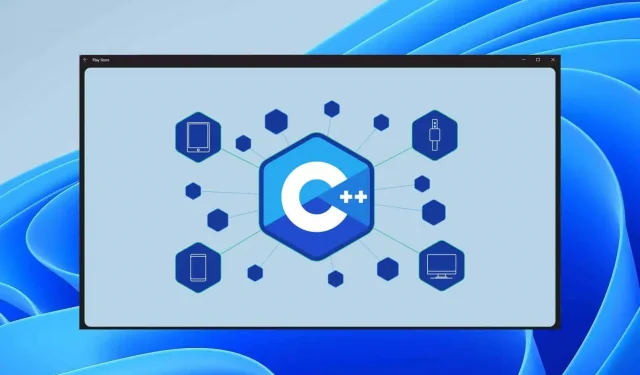
コンパイラは、プログラム ファイルを機械語に変換して、目的のタスクを実行する必要があります。他の言語と同様、C++ には独自のコンパイラがあり、プログラムをコンパイルして実行するために必要になります。C または C++ でコーディングする場合は、エディターとともにコンパイラーをセットアップする必要があります。プログラミングが初めてで、Windows 11 に C++ コンパイラーをダウンロードしてインストールし、プログラミング用に PC をセットアップする方法がわからない場合は、この記事が役に立ちます。この記事では、Windows 11 に C++ コンパイラーをダウンロードしてインストールする方法について説明します。
Windows 11 に MinGW/C++ コンパイラーをダウンロードしてインストールする
Windows 11 に最高の無料 C++ IDE をダウンロードしてインストールするプロセス全体について説明しました。 Windows 11 で C++ コンパイラーをセットアップする場合は、次の手順に従います。
- まず、MinGW インストーラーをコンピューターにダウンロードします。MinGW インストーラーは、SourceForge Web サイトからダウンロードできます。この リンクをクリックして MinGW をコンピュータにダウンロードします。SourceForge Web サイトにアクセスしているときに、「ダウンロード 」ボタンをクリックすると、すぐにダウンロードが開始されます。
- 次に、MinGW ファイルをダウンロードしたフォルダーに移動します。インストール ファイルをダブルクリックしてインストールを開始します。
- ファイルをダブルクリックすると、 MinGW Installation Managerウィンドウが開きます。 「インストール」ボタンをクリックして、 C++ コンパイラーのインストールを続行します。
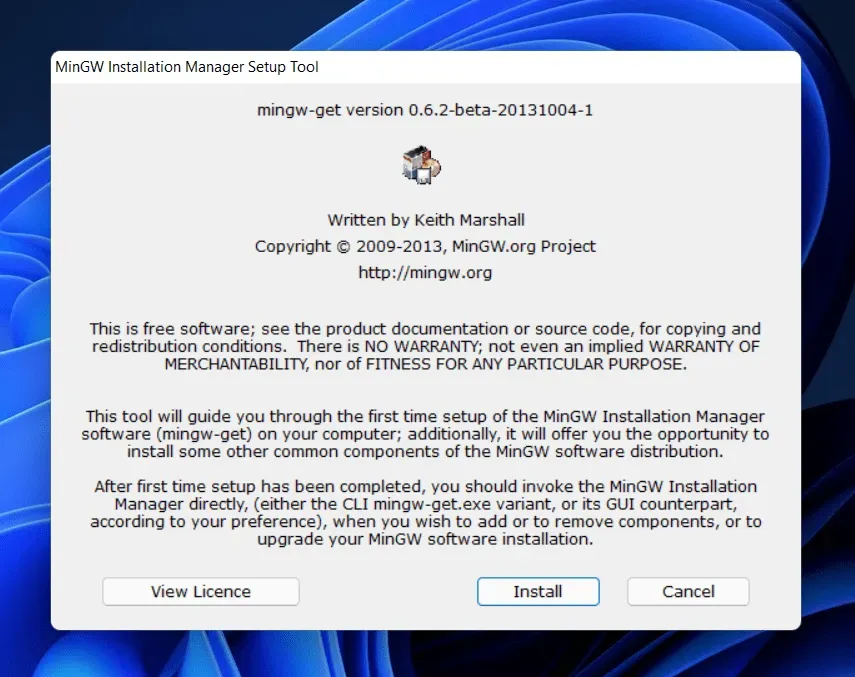
- インストールディレクトリを選択するように求められます。デフォルトのインストール ディレクトリは C:\MinGW になります。ただし、インストール ディレクトリを変更する場合は、[ 変更] ボタンをクリックして、インストール先の場所に移動します。[続行]をクリックして 続行します。
- コンパイラのインストールのステータスを示す進行状況バーが表示されます。ステータス バーがいっぱいになるまで待ちます。その後、「続行」ボタンをクリックしてC++ コンパイラーのインストールを続行します。
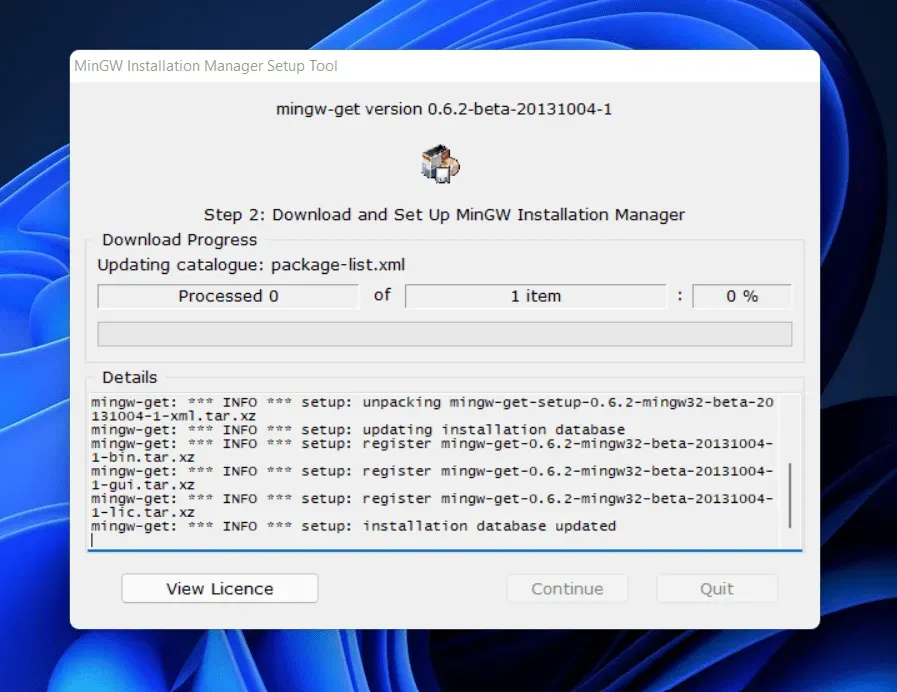
- MinGW インストール マネージャー ウィンドウが開きます 。右側にインストールするパッケージが表示されます。リスト内のいずれかのパッケージの横にあるボックスをオンにして、 「インストール用にマーク」をクリックします。右側のリストに表示されるすべてのインストール パッケージに対してこれを実行します。
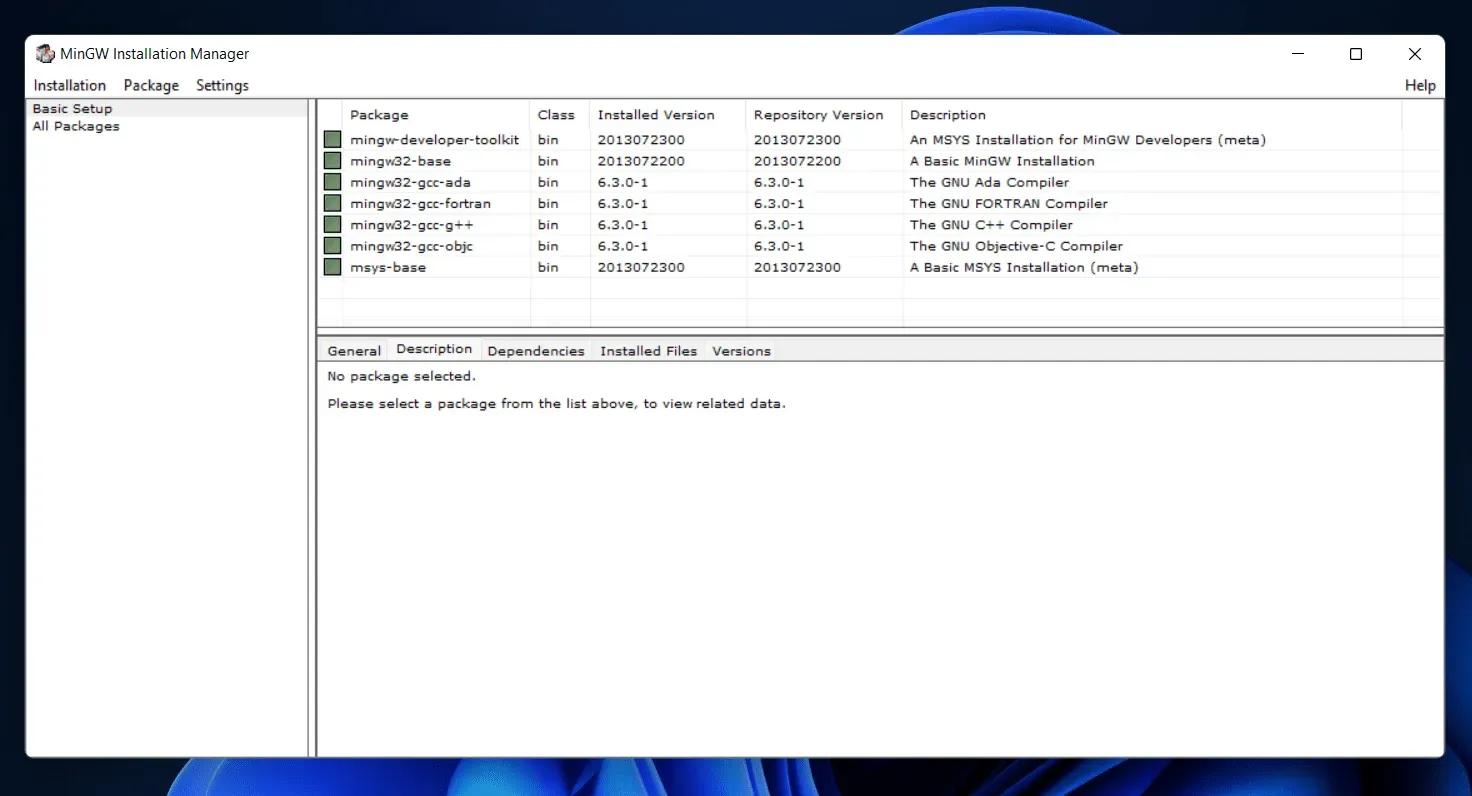
- すべてのパッケージを選択したら、 メニュー リボンの インストール オプションをクリックし、開いたメニューから[変更の適用] をクリックします。次に、パッケージがインストールされるのを待ちます。パッケージをインストールした後、 MinGW インストール マネージャーを閉じます。
- インストールが完了したら、コンパイラーを構成する必要があります。これを行うには、Windows + E のキーの組み合わせを押して ファイル エクスプローラーを開きます。
- MinGW インストール フォルダー内のbin フォルダーに移動します。通常、次のアドレスにあります : C:\MinGW\bin
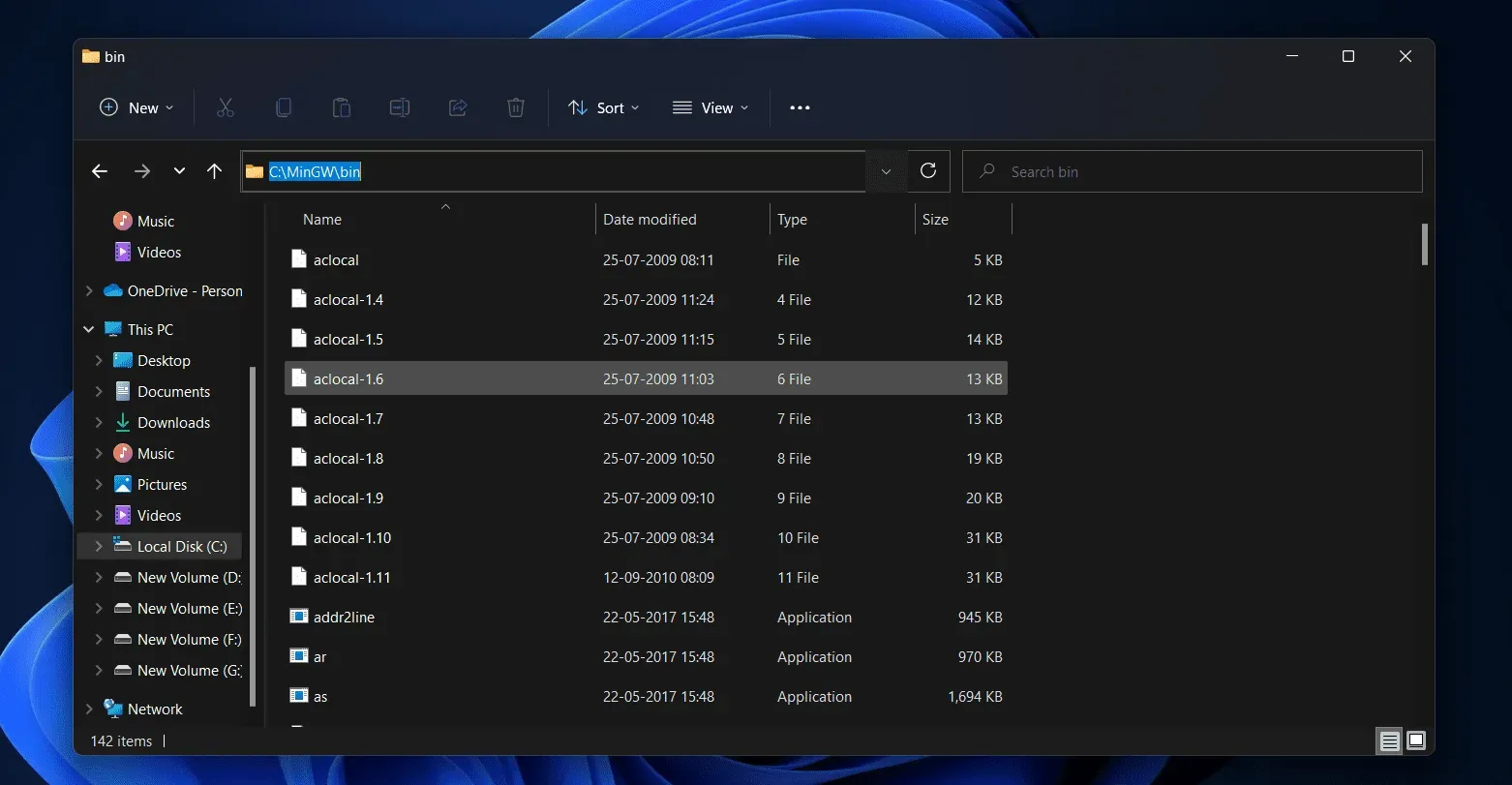
- bin フォルダーのアドレスをコピーします。次に、 スタート メニューを開き、 「システムの詳細設定の表示」を検索して 、最初の検索結果を開きます。
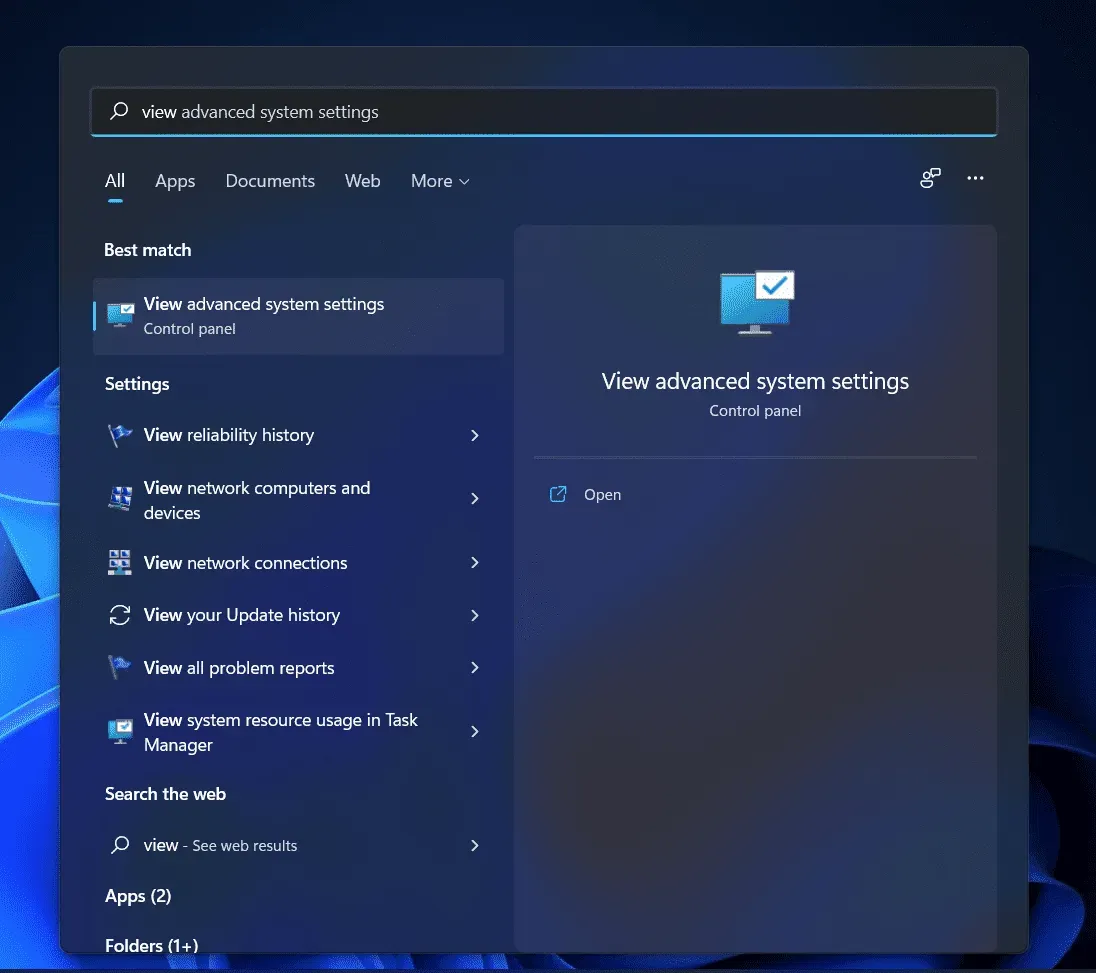
- システムプロパティの「詳細」タブが表示されます。ここで 「環境変数」をクリックします。
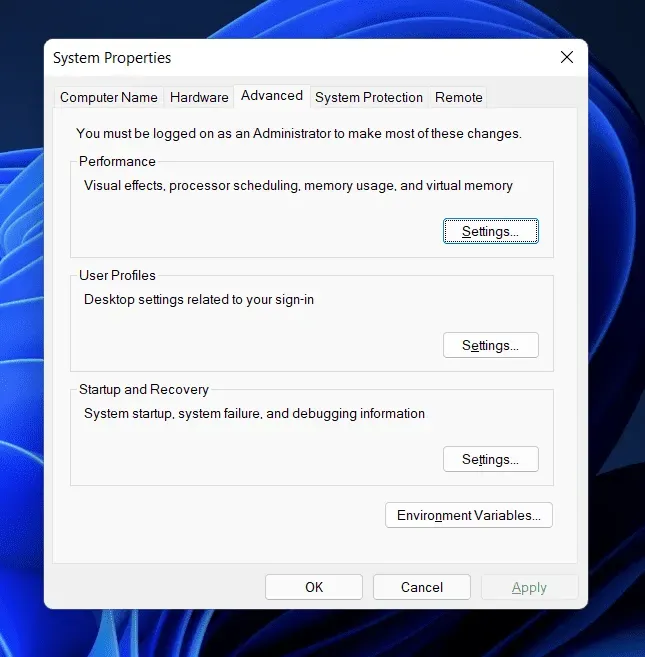
- 次のウィンドウで、 「ユーザー変数」の下にある 「パス」 をクリックします。「パス」をクリックし 、 「編集」をクリックします。
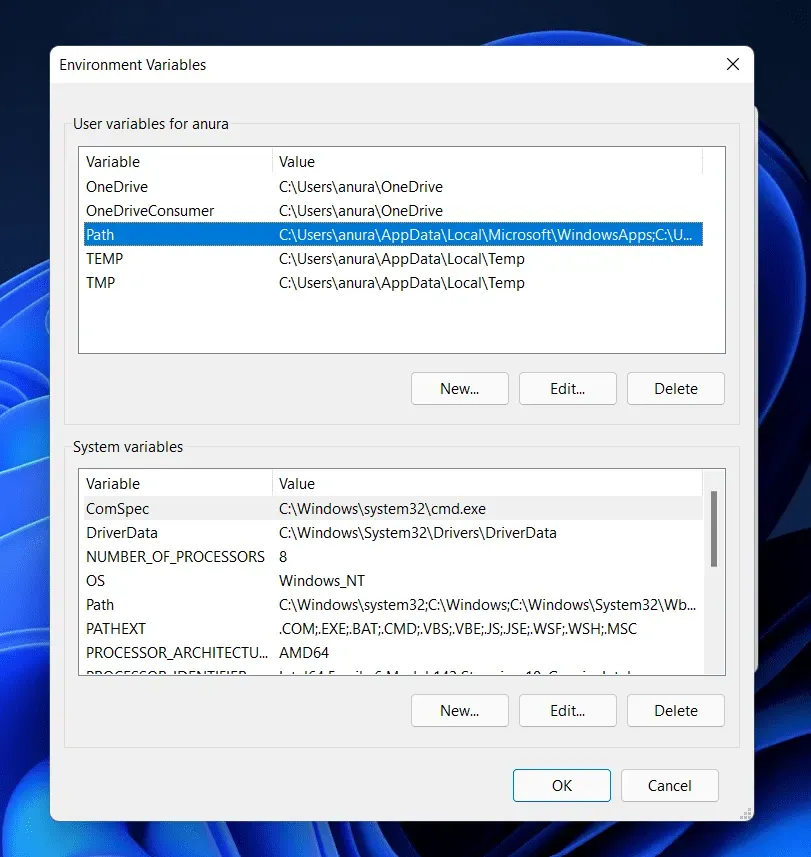
- 「作成」をクリックし、コピーした場所を貼り付けて「OK」をクリックします。
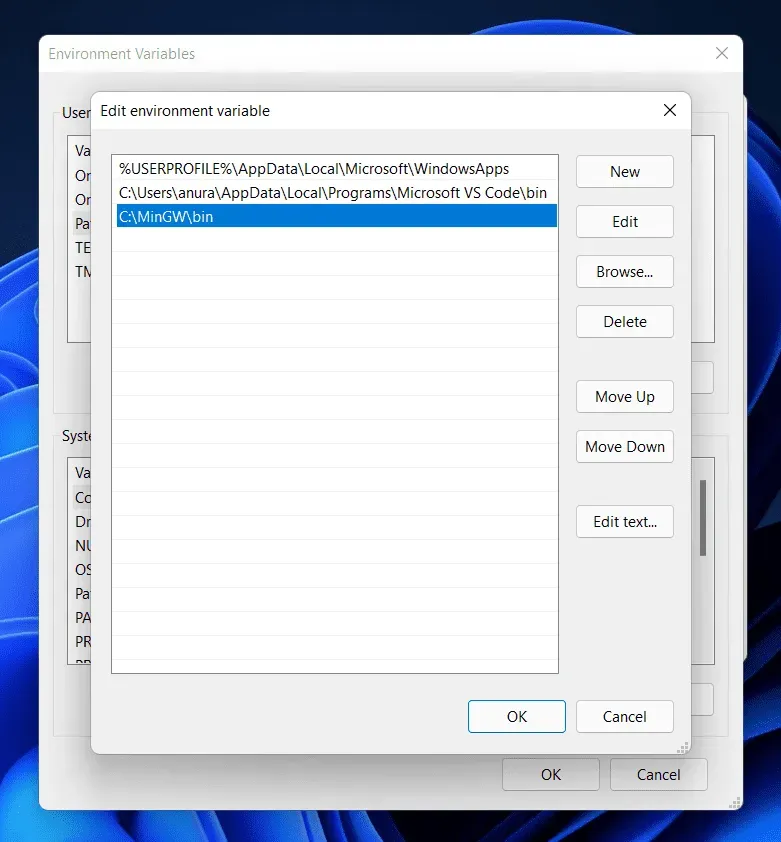
- [OK]をクリックして[環境変数]を閉じ、 [適用] 、 [OK]の順にクリックして変更を保存します。
これにより、Windows 11 に C++ コンパイラーをダウンロードしてインストールできるようになります。 MinGW は、すべての C および C++ エディターのコンパイラーとして機能します。上記の手順に従って、PC に MinGW をセットアップできるようになります。
最後の言葉
Windows 11 に C++ コンパイラーをダウンロードしてインストールする方法は次のとおりです。上記の手順に従うことで、PC に MinGW をセットアップできるようになります。MinGW を Visual Studio Code などの C++ エディターで使用して、独自のプログラムを作成できます。この記事がお役に立てば幸いです。この記事が役に立った場合は、コメント欄でお知らせください。



コメントを残す